Sen lisäksi, että Snap-paketit ja Ubuntu-ohjelmistoCenter, Ubuntu Linux luottaa ladattaviin DEB-paketteihin tarjotakseen käyttäjille ohjelmistoja. Valitettavasti voi olla melko haastavaa asentaa DEB-paketteja Ubuntuun terminaaliliittymän kautta aloittelijoille.
Vaikka DEB-paketit ovatkin melko tuskallisia käsittelemään Ubuntua, kaikki ei ole menetetty. DEB-pakettien asennuksesta on mahdollista kiertää paketin asennustyökalulla, kuten GDebi tai QApt.
Menetelmä 1 - GDebi
GDebi-sovellus on GTK: n käyttöliittymäDpkg-asennustyökalu, joka löytyy komentoriviltä Debian-pohjaisissa Linux-jakeluissa, kuten Ubuntu. Kun tämä sovellus on asennettu järjestelmään, se tekee ladattujen DEB-pakettien asentamisen paljon yksinkertaisemmaksi tarjoamalla käyttäjille uskomattomia ominaisuuksia, kuten automaattisen riippuvuusresoluution ja muut. Jos yrität tehdä DEB-paketteja helpommaksi asentaa Ubuntuun, tämän ohjelman tulisi olla ensimmäinen valinta.
GDebi saa Ubuntu Linux -sovelluksen aluksi asentamalla ohjelman. Aloita asennus avaamalla pääteikkuna. Ubuntu-sovelluksessa voit nopeasti avata pääteikkunan painamalla Ctrl + Alt + T tai Ctrl + Vaihto + T näppäimistöllä. Kun komentoriviterminaali on auki, käytä alla olevia komentoja saadaksesi GDebi asennettuna Linux PC: hen.
merkintä: GDebi-sovellus ei ole yksinomainen Ubuntu Linuxille. Jos käytät Linux Mint -sovellusta, Elementary OS -käyttöjärjestelmää tai muuta Ubuntuun perustuvaa käyttöjärjestelmää, asenna sovellus vapaasti ja käytä sen tarjoamia etuja!
sudo apt install gdebi
Sen lisäksi, että GDebi-sovellus voidaan asentaa Ubuntu Linuxiin osuva -komennolla päätelaitteessa, on myös mahdollista saada sovellus Ohjelmistokeskuksen kautta.
Asenna ohjelmistokeskuksen kautta avaamallaUbuntu Software Center -sovellus ja etsi hakukuvake. Napsauta sitä ja kirjoita “GDebi”. Sitten, katso tulokset sovelluksen avulla ja napsauta “Asenna” -painiketta saadaksesi sen eteenpäin.
Käytä GDebiä
Kanssa GDebi sovellus asennettu, voimme käydä läpi miten sitä käytetään. Lataa ensin DEB-paketti Linux-tietokoneellesi suosikkiselaimellasi. Tässä esimerkissä käytämme Googlen Chrome-selainta.
Kun DEB-paketti on valmis, lataaminen“Lataukset” -kansio, on aika aloittaa asennus. Käynnistä tiedostohallinta ja napsauta ”Lataukset”. Etsi sitten lataamasi “DEB” -paketti ja kaksoisnapsauta sitä käynnistääksesi sen GDebi-sovelluksessa.
merkintä: Jos Deb-paketti ei avaudu GDebi -sovelluksella, napsauta hiiren kakkospainikkeella DEB-pakettia, valitse ”Ominaisuudet” ja etsi ”Avaa kanssa” tai vastaava asetus. Sieltä muuta sitä niin, että DEB avautuu oletuksena GDebi-sovelluksella.
Kun kaksoisnapsautat DEB-pakettia, a“Package Installer” -ikkuna tulee näkyviin. Tässä ikkunassa näet lyhyt kuvaus paketista sekä yksityiskohdat siitä, mitä olet asentamassa järjestelmään, paketin sisältämät tiedostot jne.
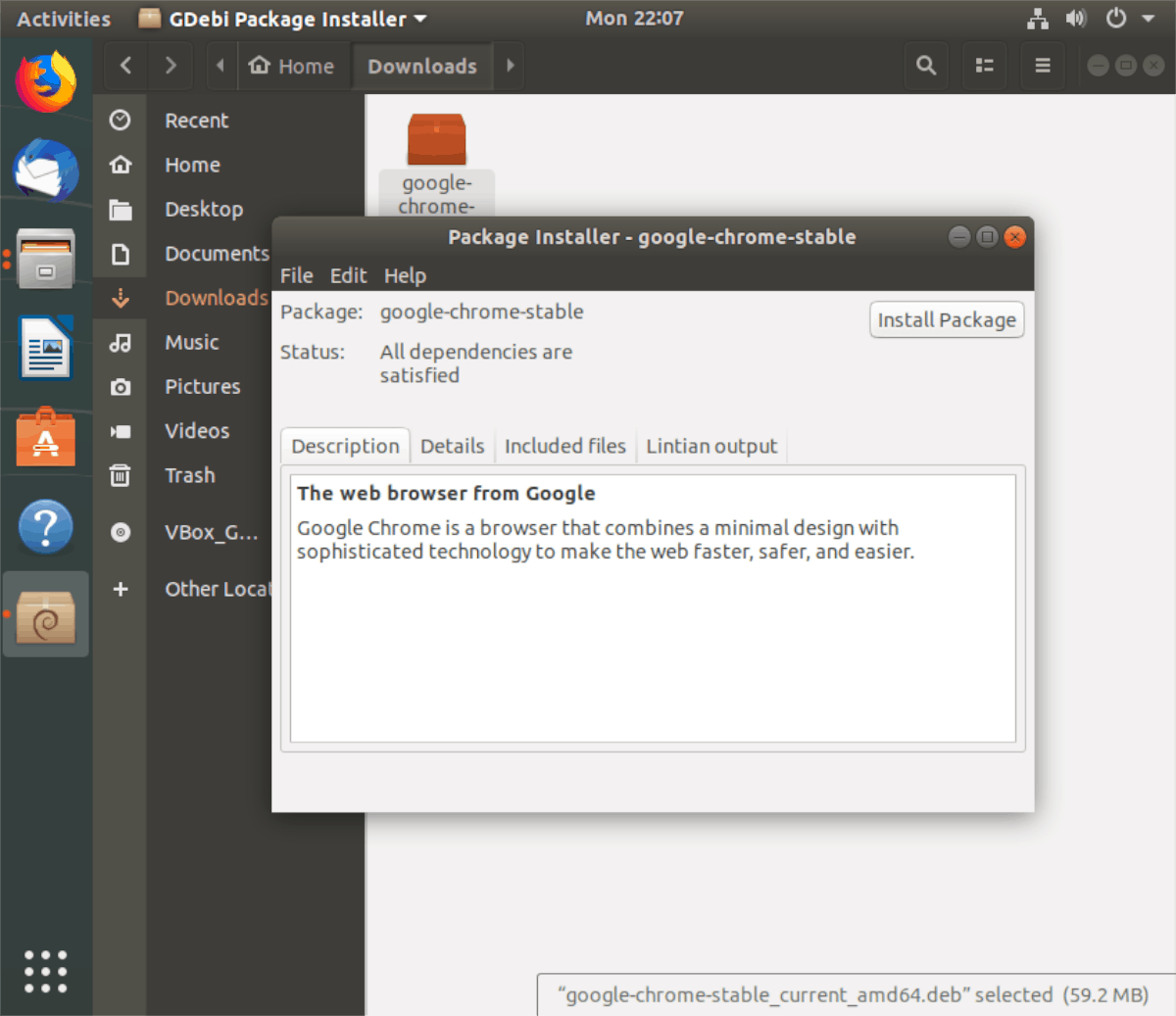
Asenna DEB-paketti napsauttamalla ”Asenna”. Kun olet valmis, sulje “Paketin asennusohjelma” -ikkuna.
Menetelmä 2 - QApt
QApt on Qt-pohjainen käyttöliittymä Debian-pohjaiselleLinux-jakelu mukaan lukien Ubuntu ja muut. Se löytyy pääasiassa Kubuntusta tai muista Qt-pohjaisista työasemista, koska se tarjoaa samanlaisia toimintoja kuin GDebi. QApt pystyy käsittelemään DEB-paketteja ja asentamaan ne virheetömästi, mukaan lukien pakettiriippuvuuksien ratkaiseminen.
Avaa pääteikkuna, jotta pääset käyttämään QApt-työkalua Ubuntu Linux -tietokoneella. Pääteikkuna käynnistetään painamalla Ctrl + Alt + T tai Ctrl + Vaihto + T näppäimistöllä. Asenna sitten QApt noudattamalla seuraavia asennusohjeita, kun pääteikkuna on auki.
Huomaa: QApt-sovellus ei ole yksinomainen Ubuntu Linuxille. Jos käytät Ubuntuun perustuvaa jakelua, joka käyttää KDE: tä, voit seurata ja oppia saamaan QApt toimimaan!
sudo apt install qapt-deb-installer
Kun QApt-sovellus on asennettu Linux-tietokoneellesi, lataa DEB-paketti. Tässä esimerkissä käytämme Google Chromea.
Kun DEB-paketti on ladattu, avaa tiedostonhallinta, etsi ”Lataukset” ja napsauta sitä avataksesi ”Lataukset” -kansion.
Kaksoisnapsauta "Lataukset" -kansion sisälläDEB-paketti, ja sen pitäisi avata QApt. Jos se ei avaudu QApt-sovelluksessa, napsauta hiiren kakkospainikkeella DEB-pakettia, valitse ”ominaisuudet” ja muuta asetuksia niin, että se aukeaa QApt-sovelluksen kanssa.
Kun QApt avataan, näet kuvaus paketista, jonka olet avannut sovelluksen kanssa. Lisäksi se näyttää, mitä riippuvuuksia se asentaa paketin ja joidenkin muiden tietojen mukana.
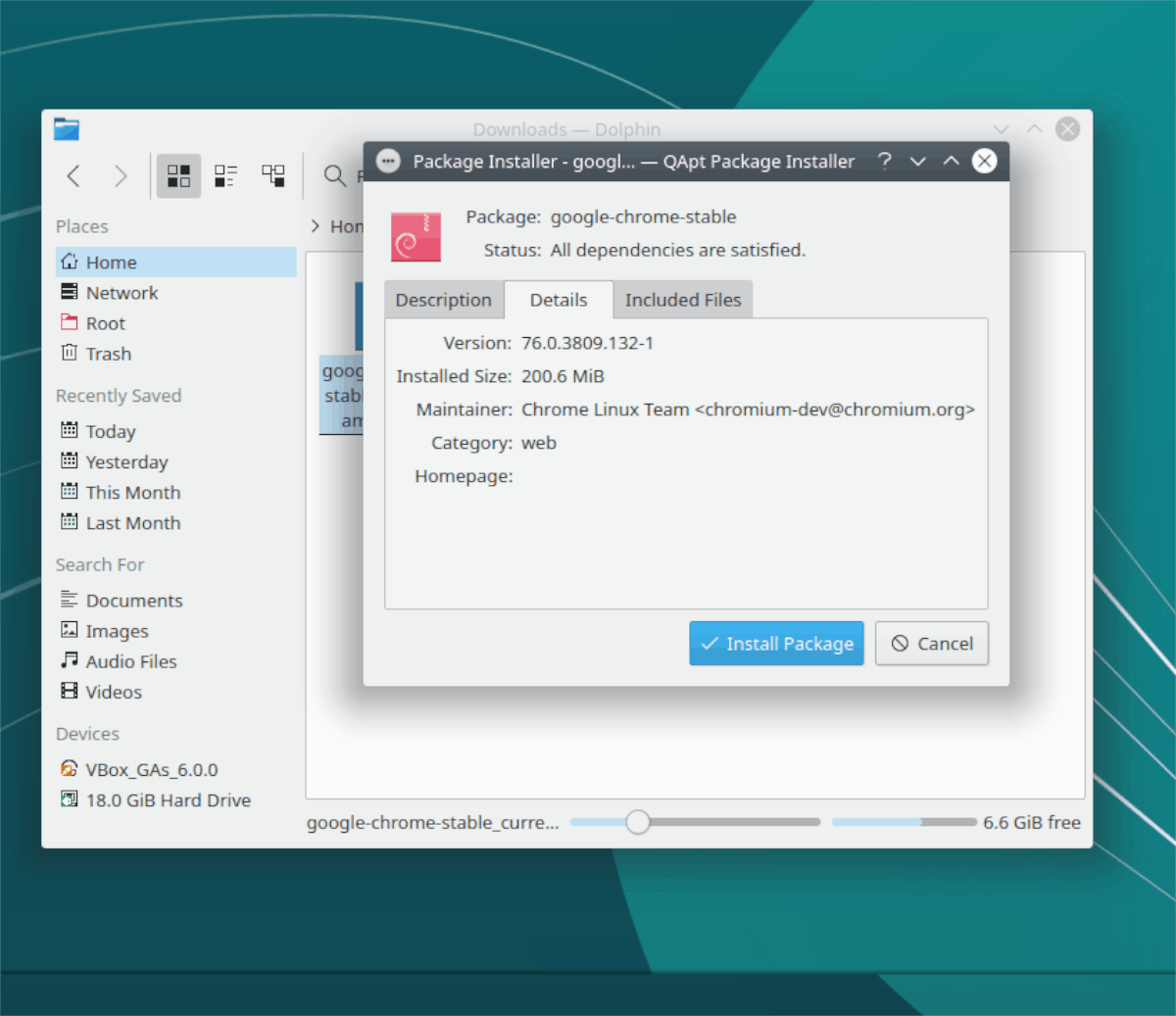
Etsi QApt-ikkunassa ”AsennaPakkaa ”-painiketta ja valitse se hiirellä. Heti kun ”Asenna paketti” -painike on valittu QApt-sovelluksessa, sinua pyydetään antamaan salasana. Tee niin, ja paketti asentuu järjestelmään.












Kommentit